چگونه اکانت ویندوز ۱۰ را پاک کنیم؟ نحوه حذف پروفایل و اطلاعات ویندوز ۱۰
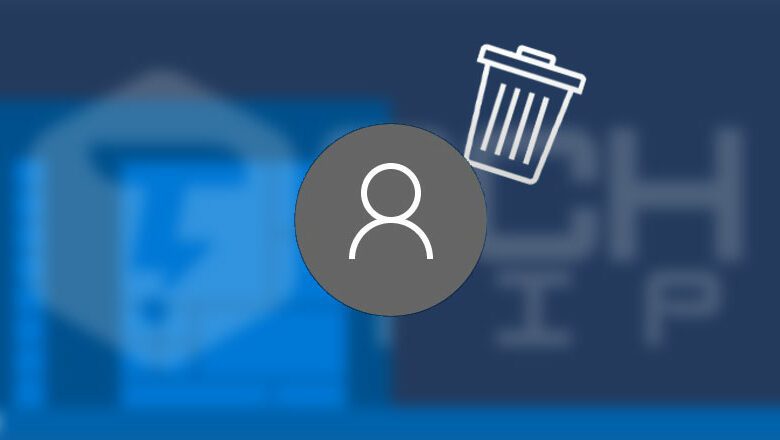
وقتی زمان آن فرا رسید و باید پروفایل را در ویندوز ۱۰ حذف کنید ، نگران نباشید. این روند بدون مشکل است و از همه مهمتر انجام آن آسان است. همانطور که در ادامه خواهید آموخت، می توانید اکانت یا حساب های خود را در ویندوز ۱۰ و همچنین اعضای Windows Family حذف کنید.
بیشتر بدانید:
چگونه ویندوز ۱۰ را برای بازی آناده کنیم؟
حذف پروفایل ویندوز ۱۰ و سایر کاربران
به بیان ساده تر ، هنگامی که دیگر نمی خواهید شخص به اکانت ویندوز ۱۰ خود دسترسی داشته باشد ، باید پروفایل یا مشخصات ویندوز ۱۰ را از سیستم خود حذف کنید. به عنوان مثال ، یک حساب مهمان. برای حذف اکانت یا پروفایل در ویندوز ۱۰ باید از یک حساب کاربری با دسترسی ادمین (Administrator) استفاده کنید.
حذف یک حساب کاربری در ویندوز ۱۰:
- روی آیکون ویندوز در پایین سمت چپ صفحه نمایش خود کلیک کنید.
- تنظیمات [Settings] ویندوز را انتخاب کنید .
- گزینه حساب ها [Accounts] را در صفحه تنظیمات ویندوز انتخاب کنید.
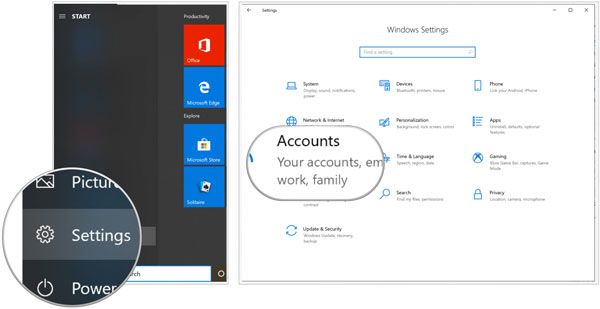
در ادامه :
- از نوار منو در سمت چپ ، بر روی بخش [Family & other users] کلیک کنید.
- نام دارنده اکانت را که می خواهید حذف کنید در زیر بخش [Other users] در سمت راست انتخاب کنید.
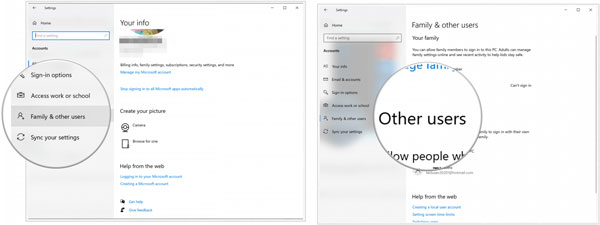
- روی گزینه حذف [Remove] کلیک کنید.
- سپس در پنجره باز شده گزینه حذف حساب و داده [Delete account and data] را انتخاب کنید.
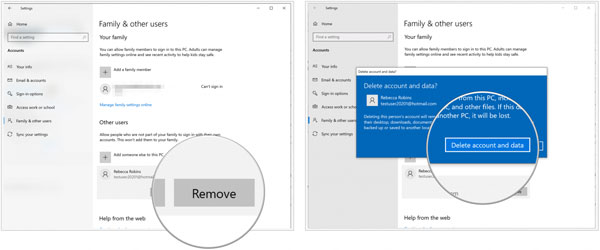
اکنون شما حساب ویندوز ۱۰ خود را حذف کرده اید.
پیشنهادی :
نحوه محدود کردن اینترنت ویندوز ۱۰
حذف پروفایل اعضای خانواده در ویندوز ۱۰
اگر حسابی که می خواهید حذف شود به عنوان یک حساب خانوادگی ایجاد شد ، باید مسیرهای مختلفی را دنبال کنید که شما را از تنظیمات ویندوز و از طریق وب خارج می کند.
- ابتدا در سایت https://account.microsoft.com/family/ وارد حساب خود شوید.
- بر روی گزینه [Other Options] در هر اکانت ویندوز ۱۰ که از Microsoft Family می خواهید حذف کنید ، کلیک کنید.
- گزینه [Remove from the family group] را انتخاب کنید.
- در پنجره باز شده گزینه [Remove] کنید.
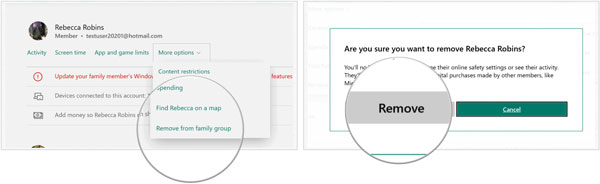
اکنون اعضای خانواده از جمله اطلاعات مرتبط ، فیال و موارد دیگر از بخش [Microsoft family] حذف شده اند.




هزینه تبلیغات توی سایت شما چنده؟
تبلیغات سایت رو مشاهده کنید